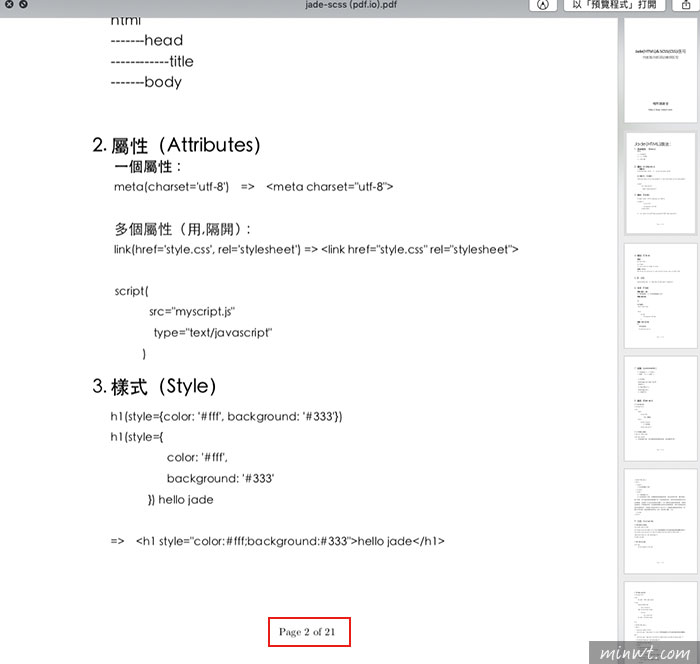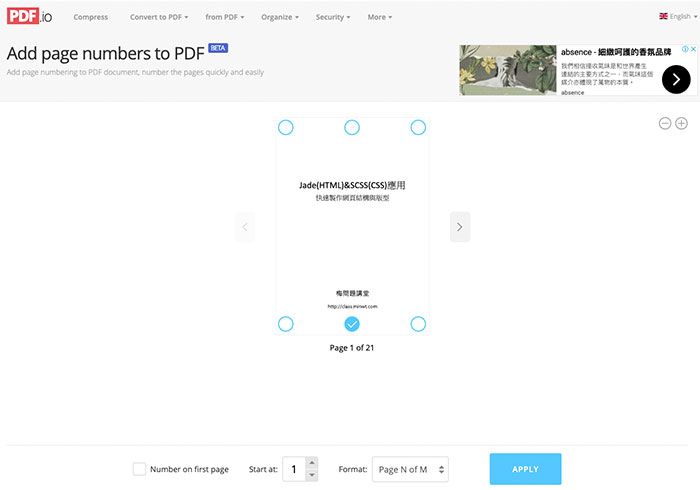
除此之外梅干最近,發現一個超好用的PDF平台,除了線上提供多種PDF的功能外,竟然還可為PDF文件檔加入頁碼,甚至還可設定頁碼位置與形式,因此手邊有PDF文件,需要加頁碼的朋友,現在也一塊來看看囉!
PDF.io 將頁碼新增至 PDF
網站名稱:將頁碼新增至PDF
網站連結:https://pdf.io/tw/page-numbers/
網站連結:https://pdf.io/tw/page-numbers/
Step1
當進入「PDF.io將頁碼新增至PDF」的頁面時,除了可透過雲端硬碟載入外,也可將PDF檔,拖曳到畫面中。
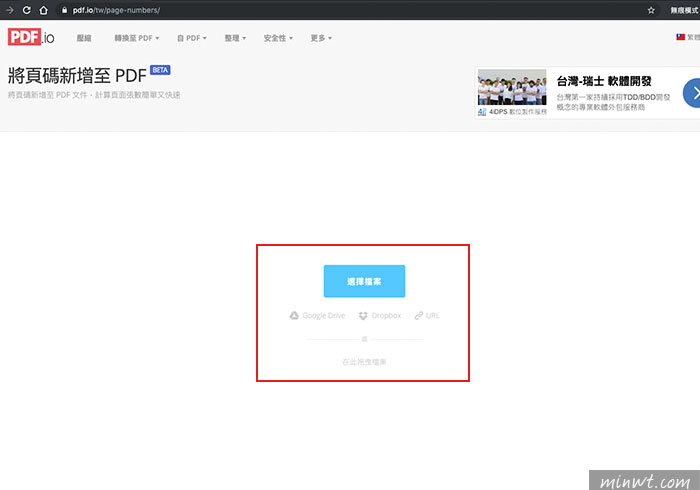
Step2
把PDF檔拖曳到,畫面中後,再放開滑鼠。
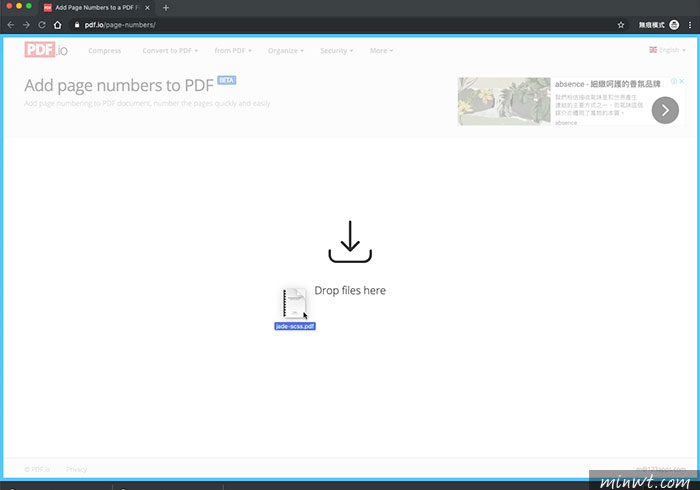
Step3
接著在PDF文件中,會出現六個小圓圈,而這是頁碼要顯示的地方,當封面不要出現頁碼,只需將左下的選項勾取消,並從下拉選單中,設定頁碼的形式。
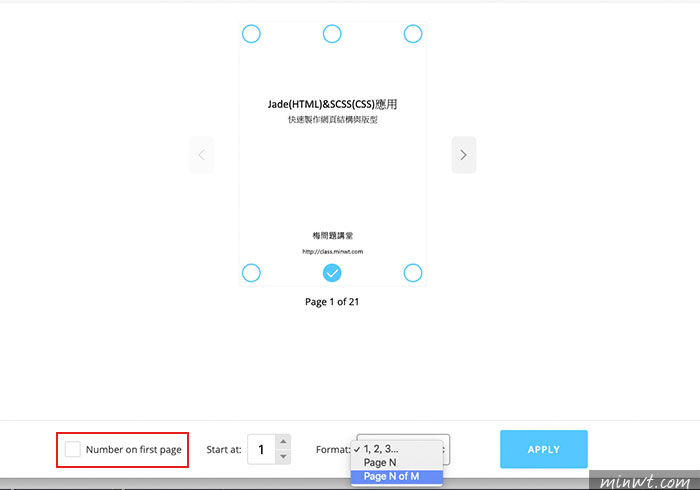
Step4
都設定好後,再按右下的「APPLY」鈕。
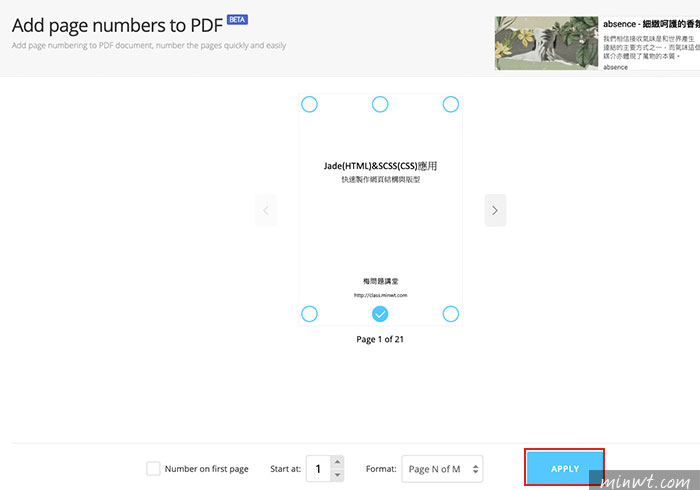
Step5
處理的速度相當的快,在處理完畢後,就可將加完頁碼的PDF檔,給下載回來。
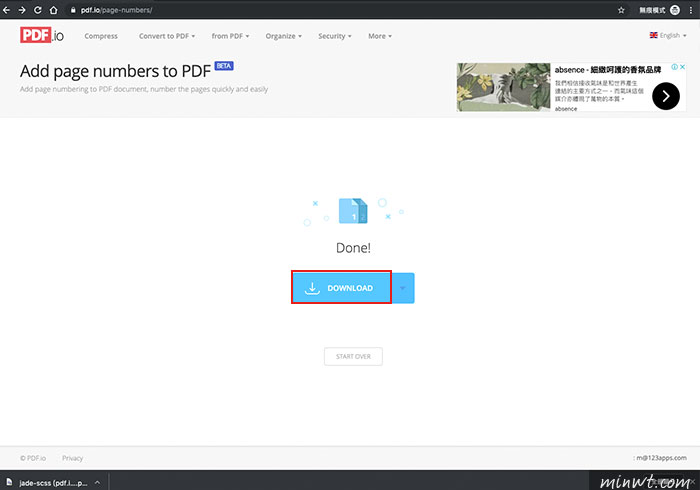
Step6
接著打開來檢查一下,除了下方如當初所設定,出現頁碼外,甚至也沒被壓上任何的浮水印,真是一個相當佛心的PDF整合平台。